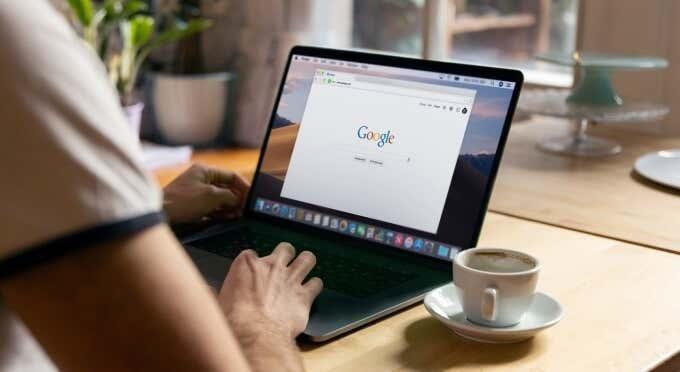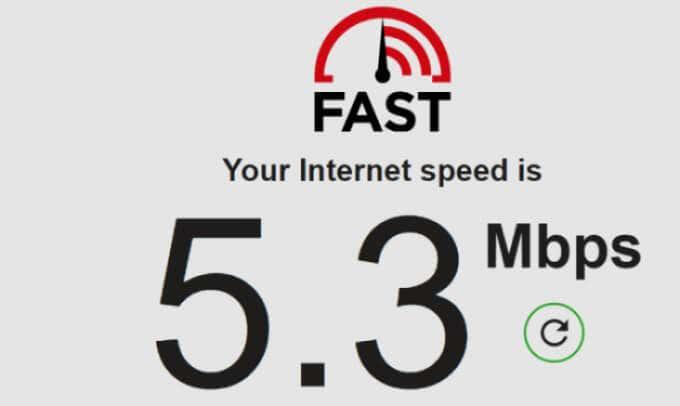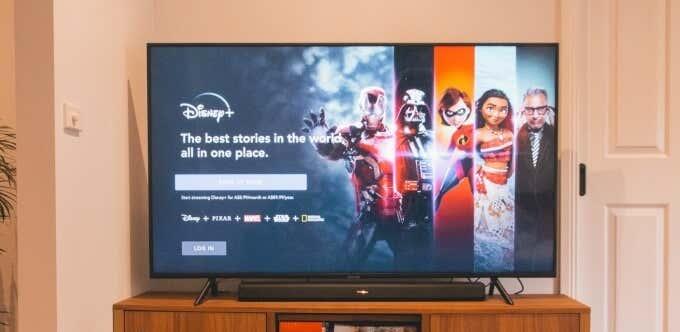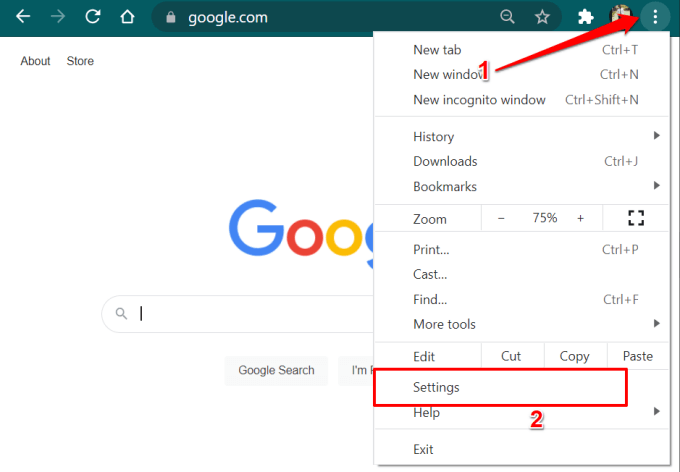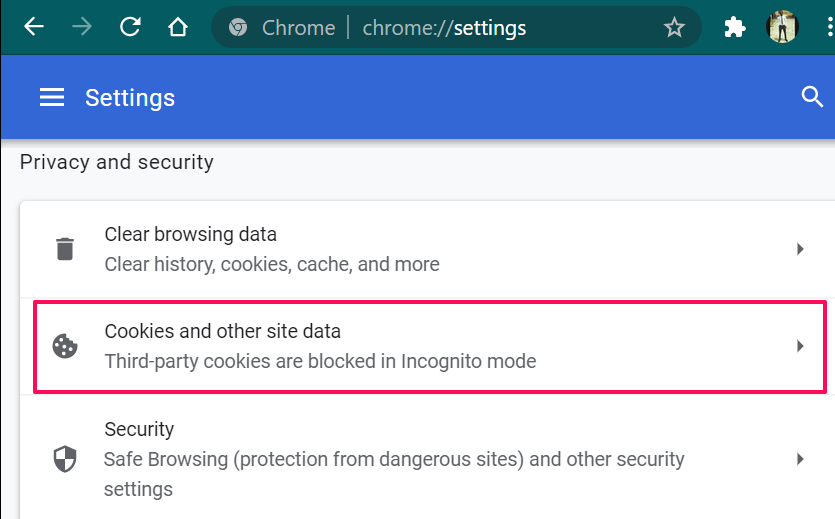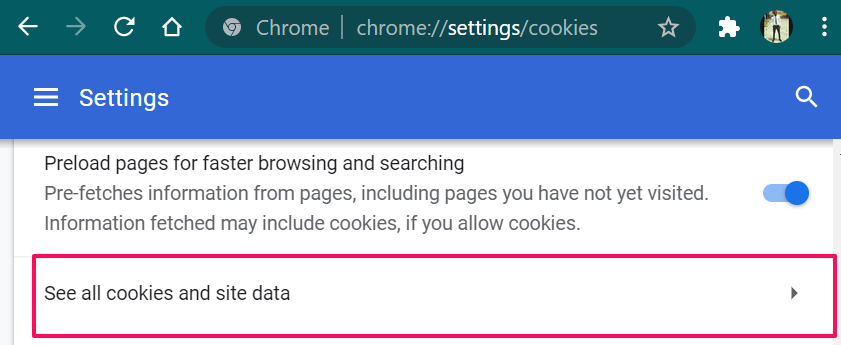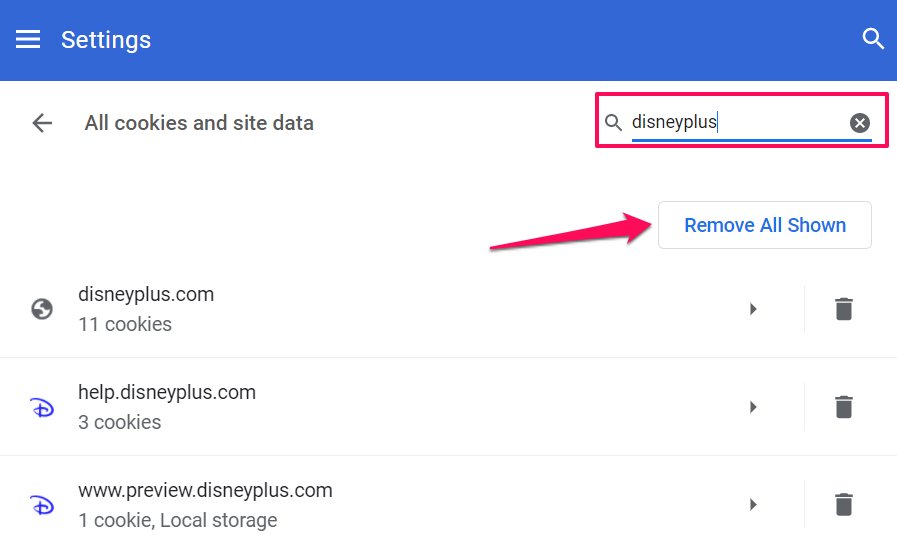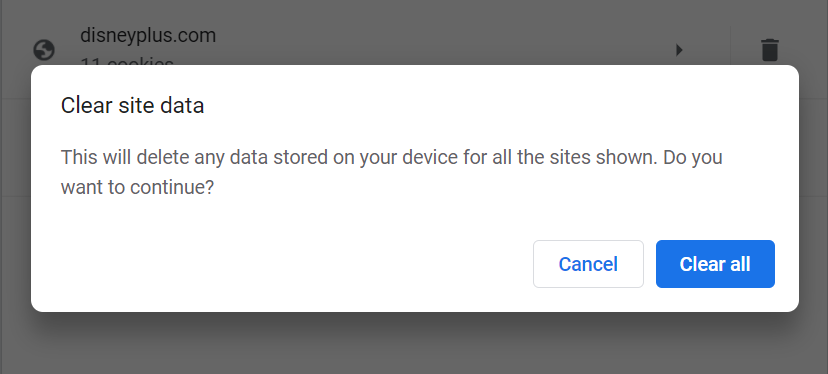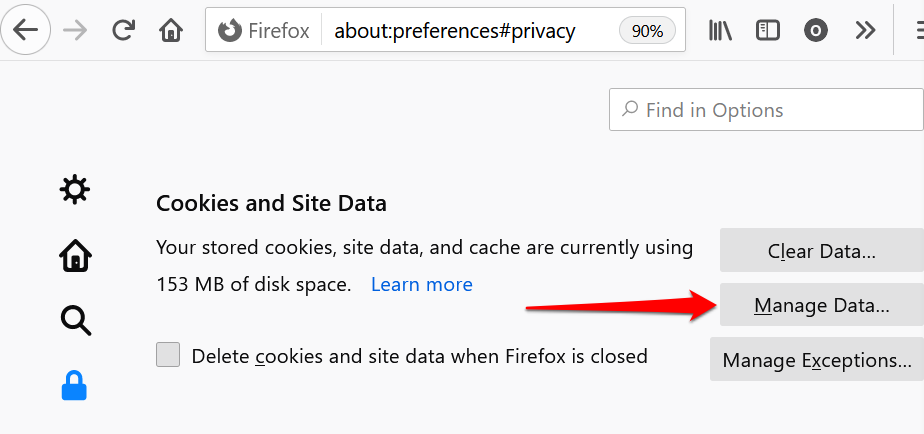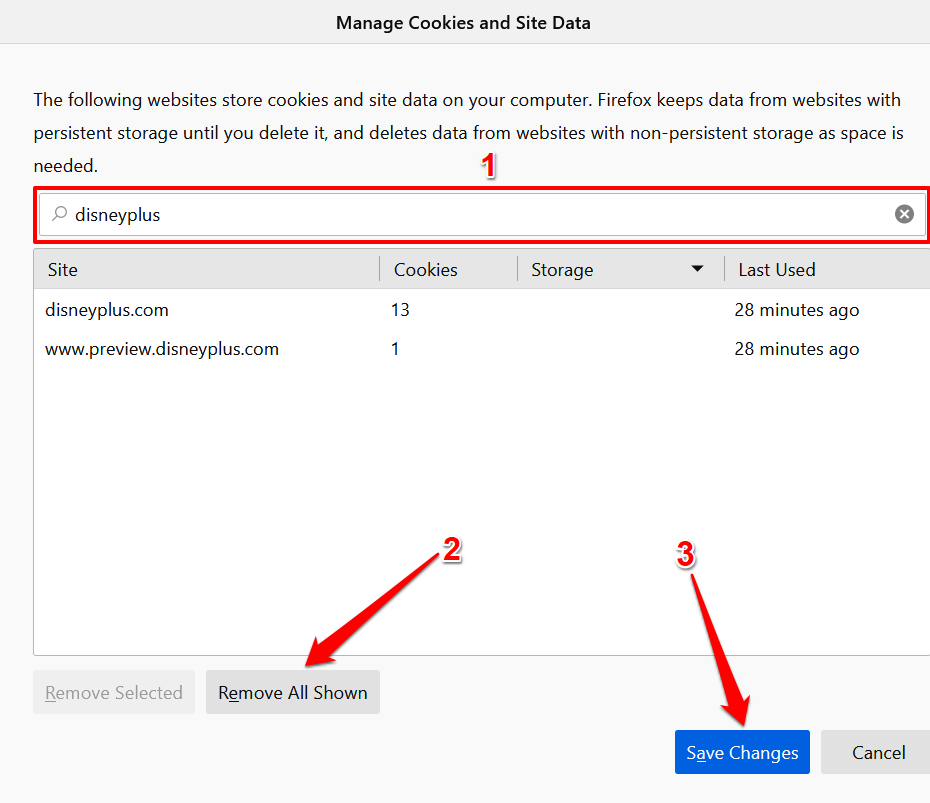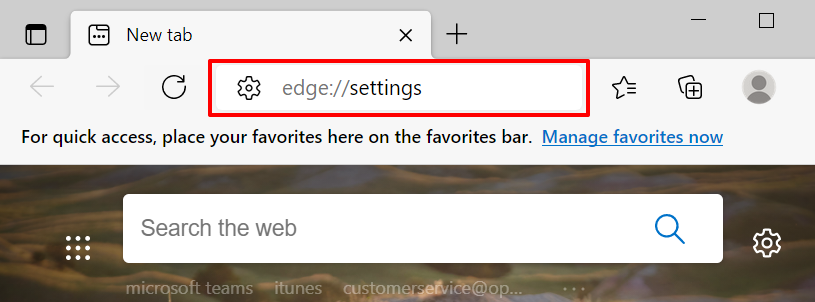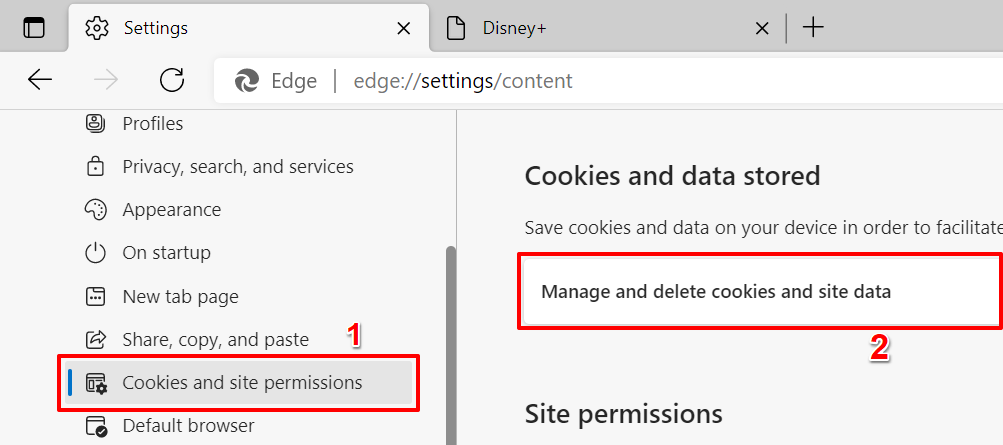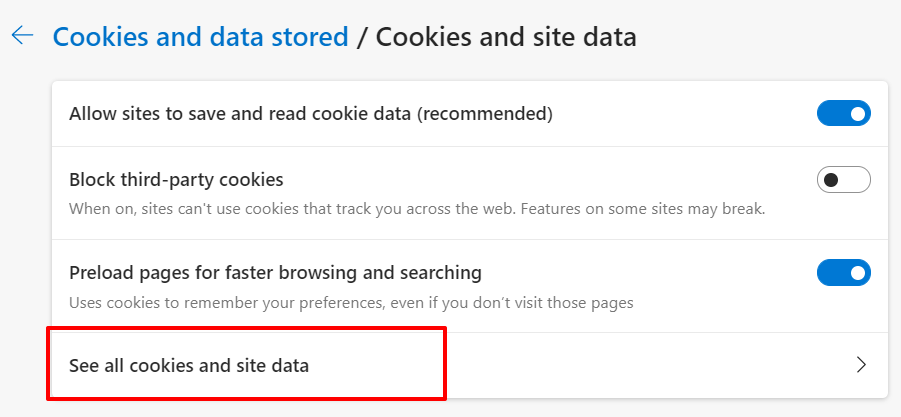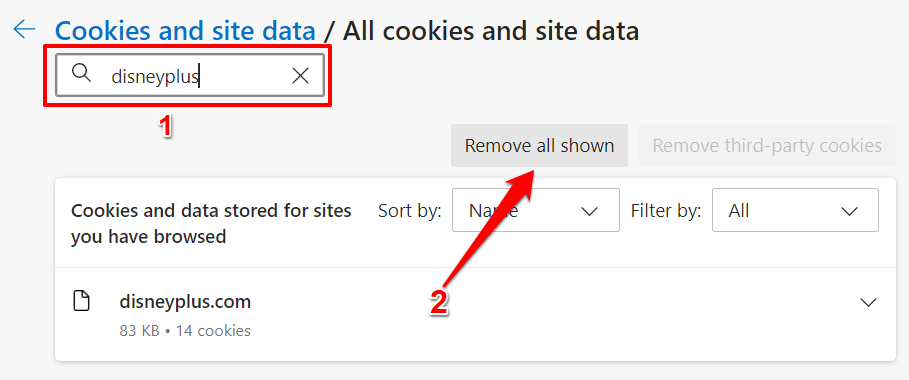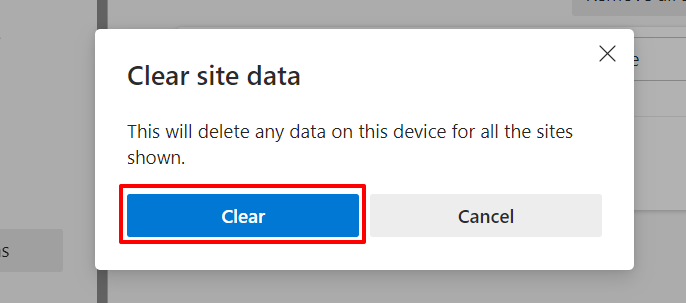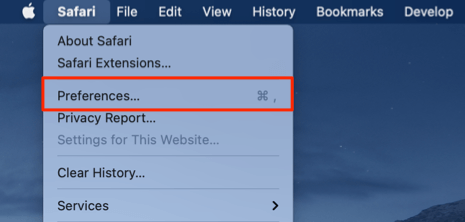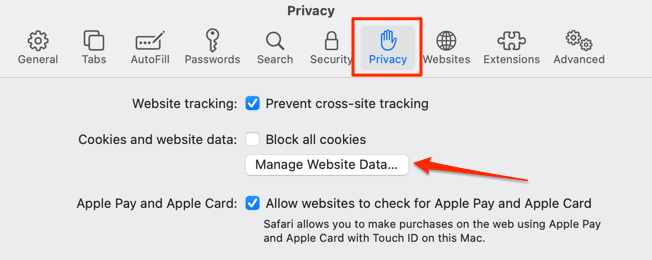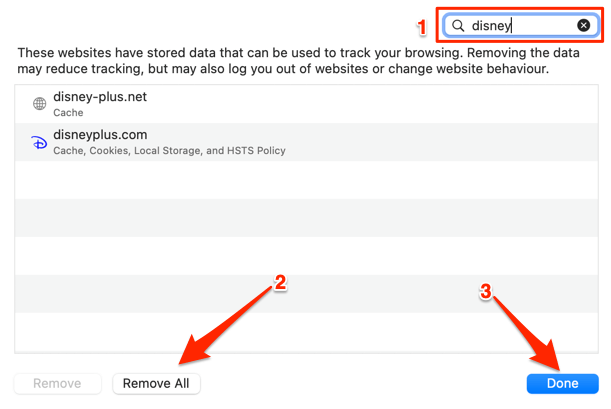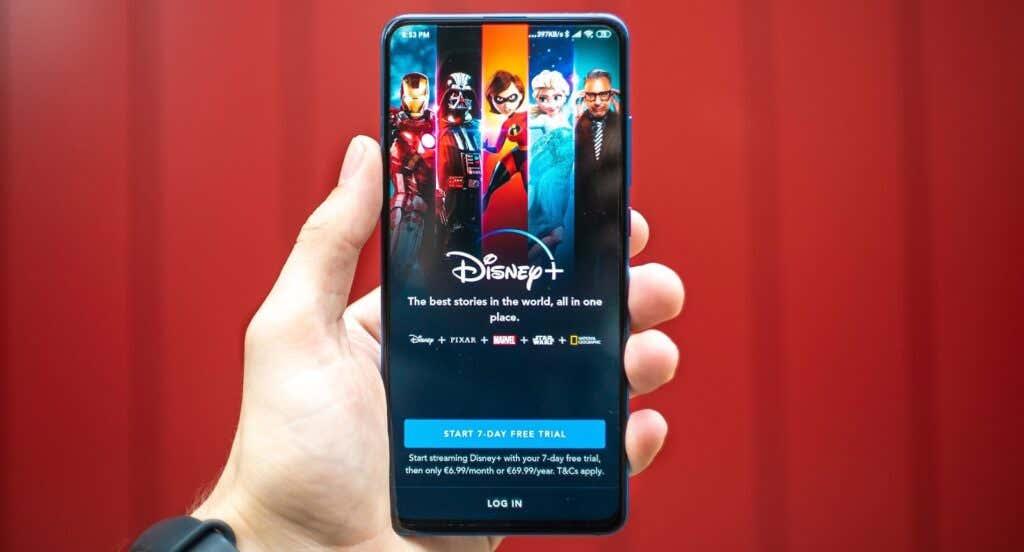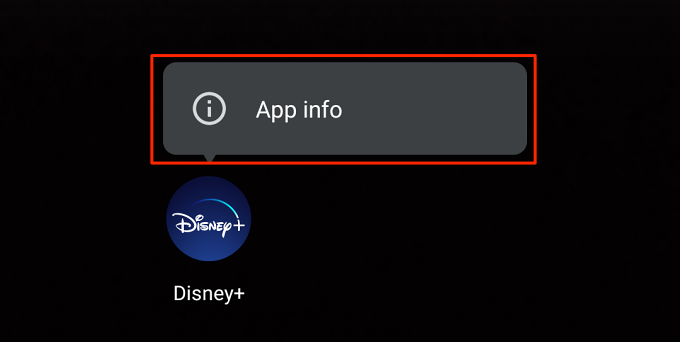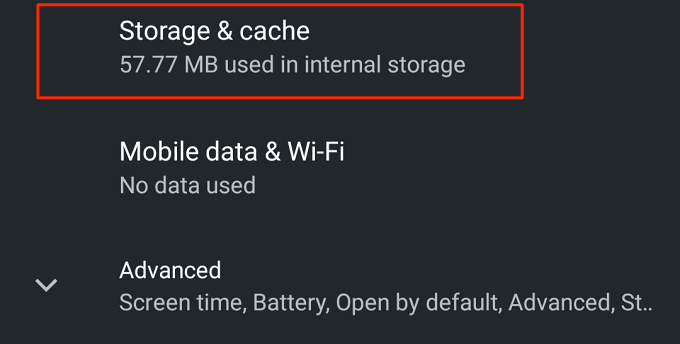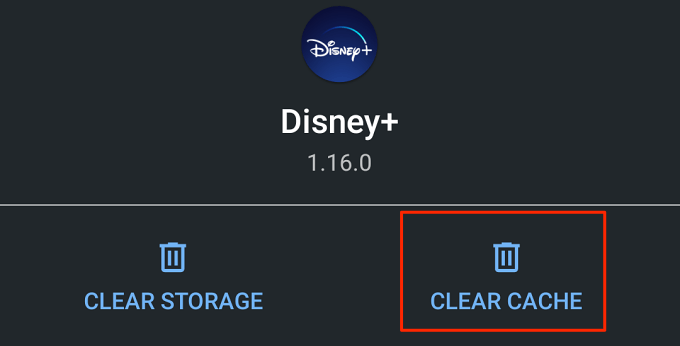Много услуги за стрийминг изхвърлят кодове за грешки, когато нещата не работят както трябва. Например Netflix ще покаже кода за грешка NW-2-5 , когато проблем, свързан със свързването, не позволява на вашето устройство да комуникира със сървърите на Netflix. Disney Plus също показва кодове за грешки , всички от които имат различни причинни фактори.
Ще получите „Код на грешка 83“ на екрана, ако вашето устройство не може да се свърже със сървърите на Disney Plus. Това може да се дължи на различни фактори, вариращи от престой на сървъра, лоша интернет връзка, проблеми със съвместимостта на устройството и т.н. Нека ви преведем през някои възможни решения на проблема.

1. Проверете състоянието на сървъра Disney Plus
Възможно е да нямате достъп до Disney Plus, ако услугата за стрийминг има прекъсване. Така че, преди да отстраните неизправностите на вашия браузър и устройства, за да разрешите Disney Plus „Код на грешка 83“, уверете се, че Disney Plus не изпитва прекъсване на сървъра.
Проверете състоянието на услугата на Disney Plus, като използвате инструменти, предлагащи услуги за наблюдение на уебсайтове в реално време — DownDetector и IsItDownRightNow са надеждни. Ако обаче тези платформи показват проблеми със сървърите на услугата за стрийминг, ще трябва да изчакате, докато Disney Plus отстрани проблемите. Междувременно препоръчваме да се свържете с Помощния център на Disney Plus, за да съобщите за прекъсване на сървъра.
Ако тези платформи докладват, че сървърите на Disney Plus работят правилно, затворете раздела Disney Plus в браузъра си и посетете отново уебсайта на услугата за стрийминг. Ако все още получавате „Код на грешка 83“, посетете Disney Plus в друг браузър.
2. Проверете съвместимостта на браузъра/Опитайте с различен браузър
Ако вашият предпочитан уеб браузър не зарежда Disney Plus, посетете услугата за стрийминг в друг браузър. Също така трябва да потвърдите, че вашият браузър(и) отговаря на системните изисквания за достъп до Disney Plus.
Само да знаете, Disney Plus не поддържа браузъри на игрови конзоли, смарт телевизори и устройства, работещи с Linux и Chrome OS (т.е. Chromebook). Освен това, ако използвате компютър или лаптоп, уверете се, че имате съвместим браузър.
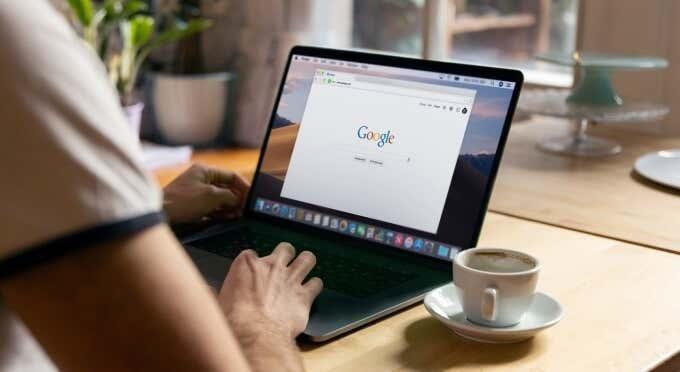
Disney Plus поддържа Google Chrome (версия 75 или по-нова), Mozilla Firefox (версия 68 или по-нова) и Internet Explorer 11 на устройства с Windows и macOS. Microsoft Edge също е съвместим с Disney Plus, но само на устройства с Windows 10. Посетете Помощния център на Disney Plus, за да научите повече за системните изисквания на услугата. Актуализирайте браузъра и устройството си до най-новата версия и влезте отново в Disney Plus.
3. Проверете интернет връзката
Бавната връзка не само ще доведе до пропускане и буфериране на видеото, но също така може да задейства кода за грешка на Disney Plus 83. За най-добро и безгрешно стрийминг изживяване Disney Plus препоръчва минимална интернет скорост от 5,0 Mbps за HD съдържание и 25,0 Mbps за 4K съдържание.
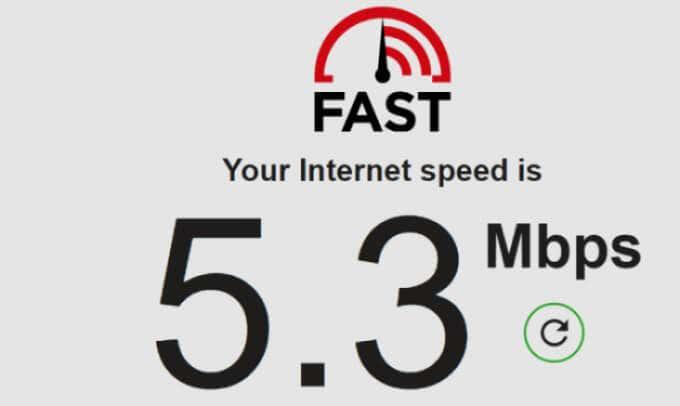
Използвайте уеб-базирани инструменти като Fast.com или Speedtest.net , за да тествате скоростта на интернет. Ако резултатите от теста покажат, че скоростта на интернет пада под препоръчителната, преместете устройството си по-близо до рутера и опитайте отново. Изключването на неизползвани и неразпознати устройства от мрежата също може да увеличи скоростта на интернет. Ако връзката ви остане непроменена, рестартирайте рутера си, изключете вашето VPN приложение или се свържете с вашия интернет доставчик.
За кабелни връзки вижте това ръководство за отстраняване на неизправности за коригиране на бавен Ethernet , за да получите скоростта, от която се нуждаете. Също така препоръчваме да прочетете тази статия за коригиране на прекъсващата скорост на интернет, за да научите повече за оптимиз��рането на вашата връзка за поточно предаване без проблеми.
4. Изчистете данните за сайта на Disney Plus
Когато посещавате уеб страници, вашият браузър запазва някои елементи от страницата в своята кеш памет. Въпреки че тази информация помага за подобряване на ефективността на уебсайтовете и скоростта на зареждане, понякога те причиняват проблеми.
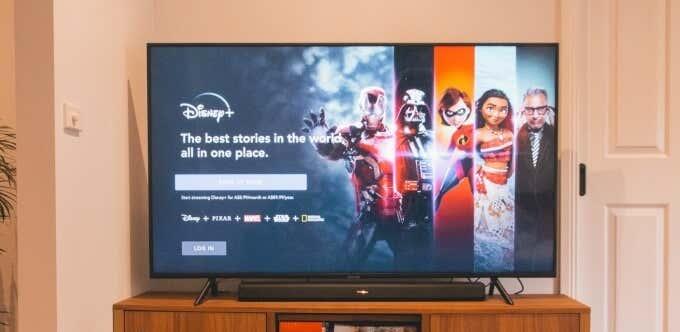
Ако Disney Plus работи за други потребители, но получавате Disney Plus „Код на грешка 83“, изчистете данните за сайта на услугата за стрийминг в браузъра си и отворете уебсайта отново.
Изчистете данните за сайта на Disney Plus в Chrome
Затворете всеки раздел на Disney Plus и изпълнете следните стъпки:
- Щракнете върху иконата на менюто с три точки и изберете Настройки .
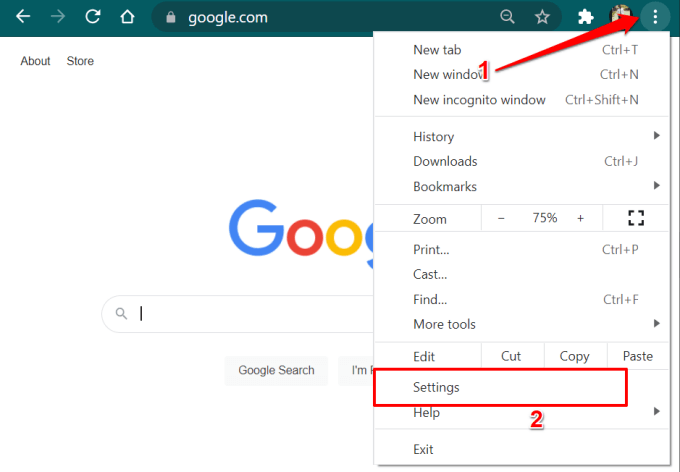
Друга възможност е да поставите chrome://settings в адресната лента и да натиснете Enter .
- Превъртете до секцията „Поверителност и сигурност“ и изберете Бисквитки и други данни за сайтове .
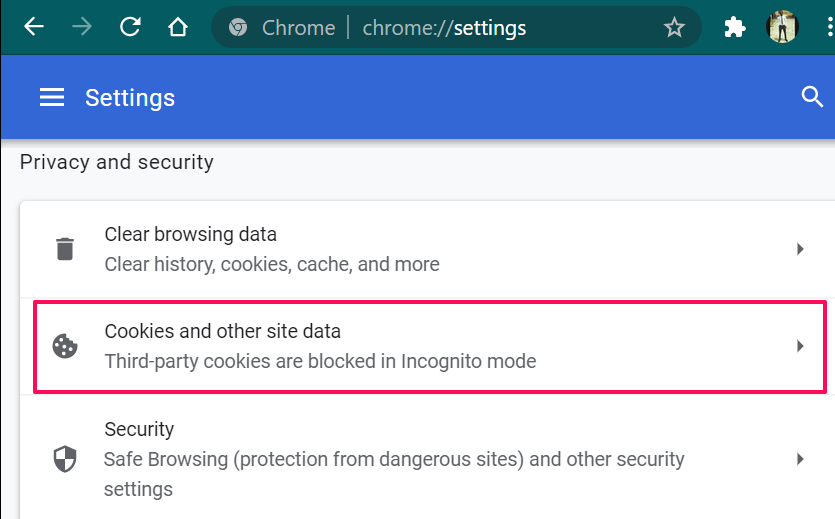
- Изберете Вижте всички бисквитки и данни за сайтове .
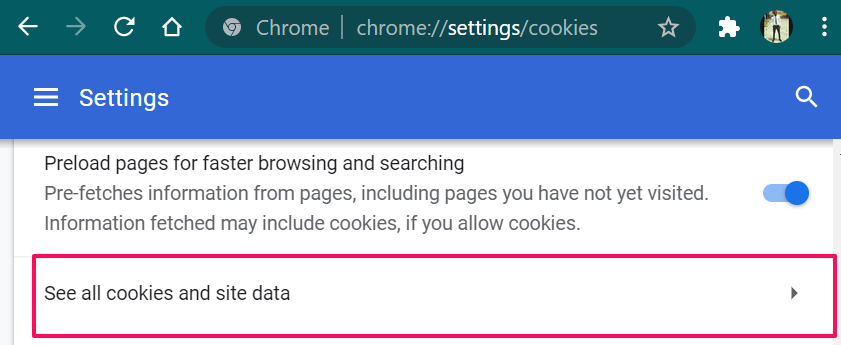
- Въведете disneyplus в полето за търсене (в горния десен ъгъл) и щракнете върху Премахни всички показани , за да изтриете всички бисквитки и данни за сайтове, свързани с Disney Plus.
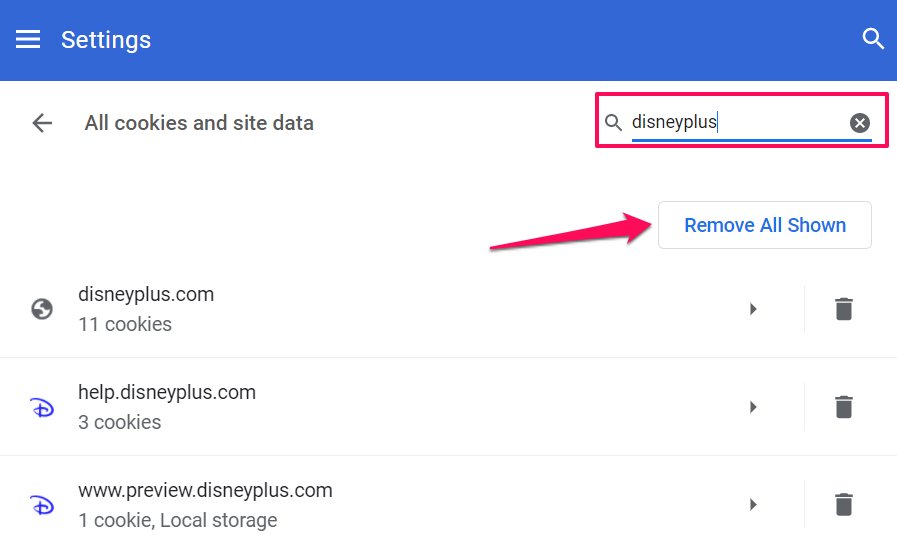
- Щракнете върху Изчисти всички , за да продължите.
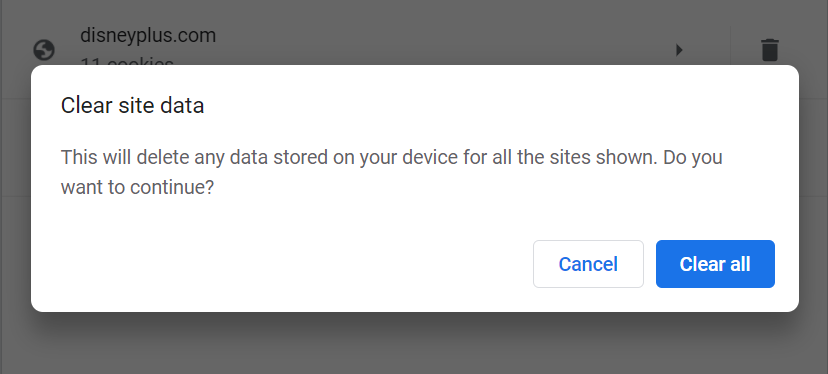
Посетете Disney Plus в нов раздел и проверете дали това спира предупреждението „Код на грешка 83“.
Изчистете данните за сайта на Disney Plus във Firefox
Затворете всички активни раздели на Disney Plus и се насочете към менюто „Поверителност и сигурност“ на Firefox. Въведете или поставете about:preferences#privacy в адресната лента, натиснете Enter и следвайте стъпките по-долу.
- Превъртете до секцията „Бисквитки и данни за сайтове“ и щракнете върху бутона Управление на данните .
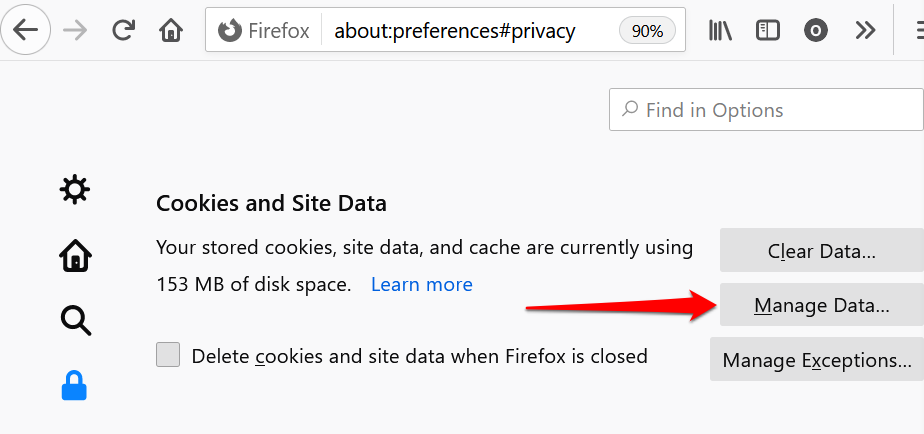
- Въведете disneyplus в лентата за търсене и щракнете върху Премахване на всички показани и щракнете върху Запазване на промените .
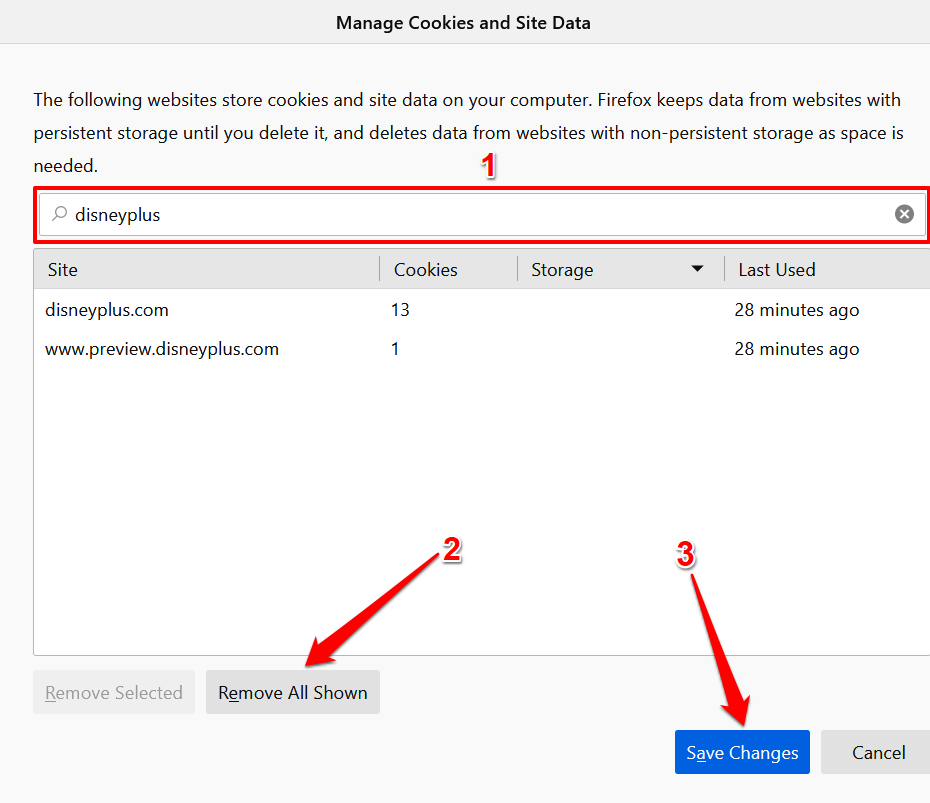
Това ще изтрие всички данни на Disney Plus от Firefox. Отворете нов раздел, посетете уебсайта на DisneyPlus и проверете дали можете да предавате съдържание.
Изчистете данните за сайта на Disney Plus в Microsoft Edge
Ако получавате Disney Plus Error Code 83 на Microsoft Edge, изчистването на датата на уебсайта може да разреши проблема.
- Поставете edge://settings в адресната лента и натиснете Enter .
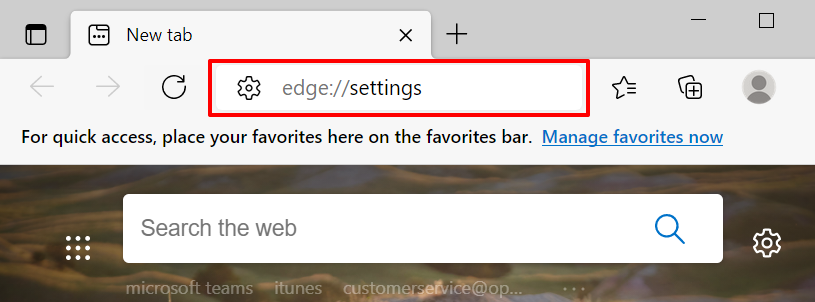
- Отидете в секцията „Бисквитки и разрешения за сайтове“ и изберете Управление и изтриване на бисквитки и данни за сайтове .
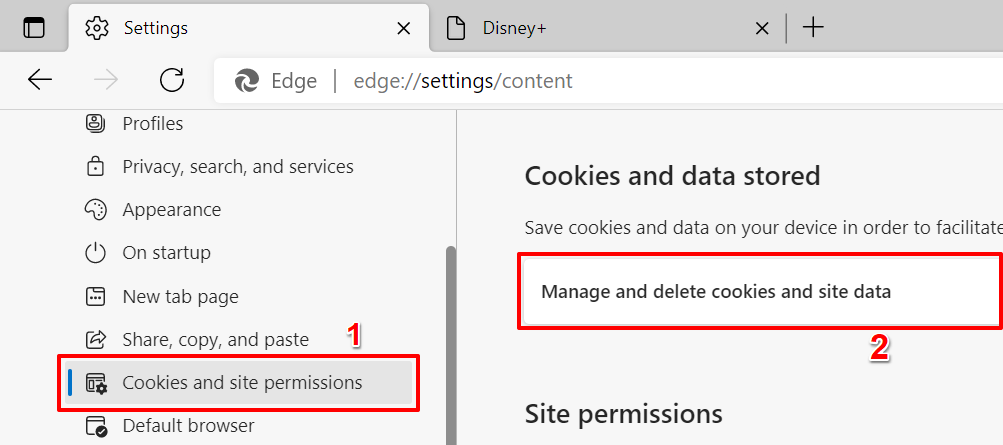
- Изберете Вижте всички бисквитки и данни за сайтове .
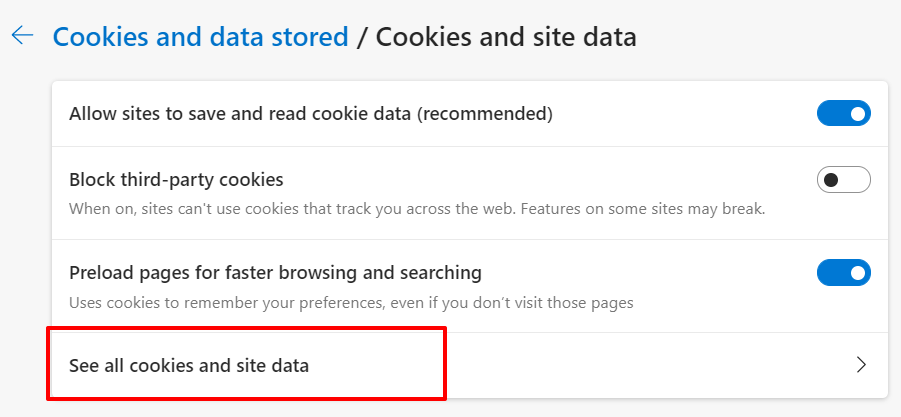
- Въведете disneyplus в лентата за търсене и щракнете върху бутона Премахване на всички показани .
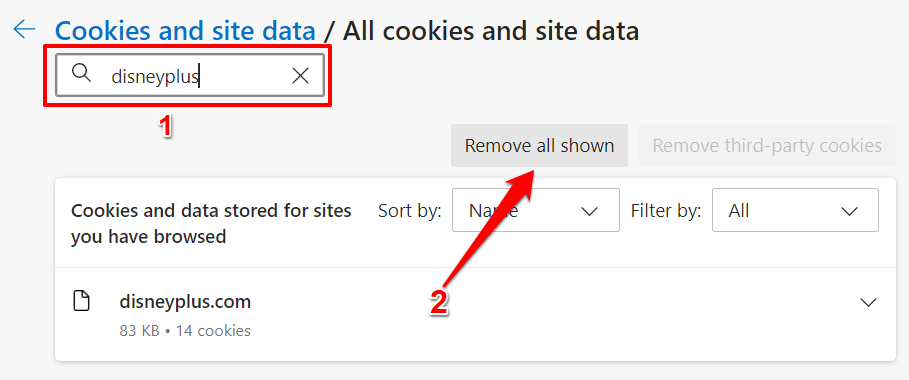
- Щракнете Изчисти , за да продължите.
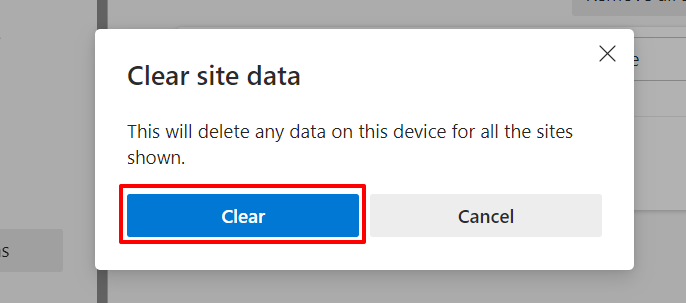
Изчистете данните за сайта на Disney Plus в Safari
Стартирайте Safari, затворете всеки раздел Disney Plus и следвайте стъпките по-долу.
- Щракнете върху Safari в лентата с менюта и изберете Предпочитания .
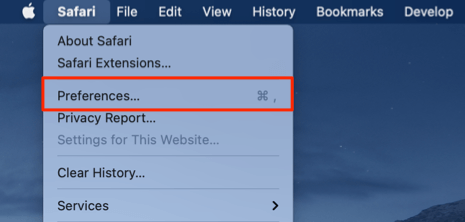
- Отидете в раздела Поверителност и щракнете върху Управление на данните за уебсайта .
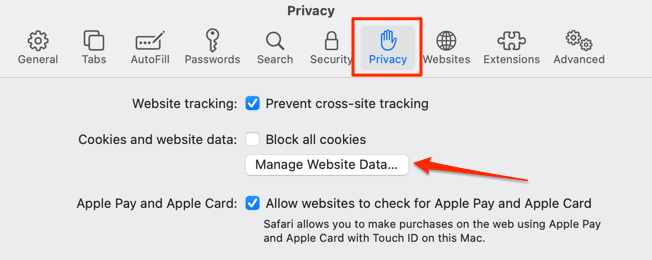
- Въведете disney в лентата за търсене, щракнете върху Премахни всички и щракнете върху Готово, за да запазите промяната.
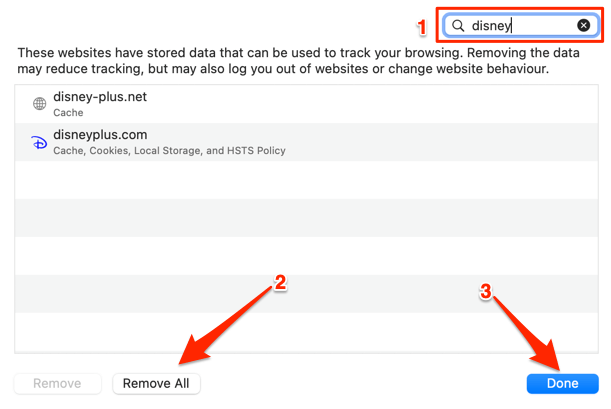
Вече трябва да можете да предавате поточно съдържание, когато посетите отново Disney Plus. В противен случай опитайте съветите за отстраняване на неизправности по-долу.
5. Актуализирайте или преинсталирайте Disney Plus
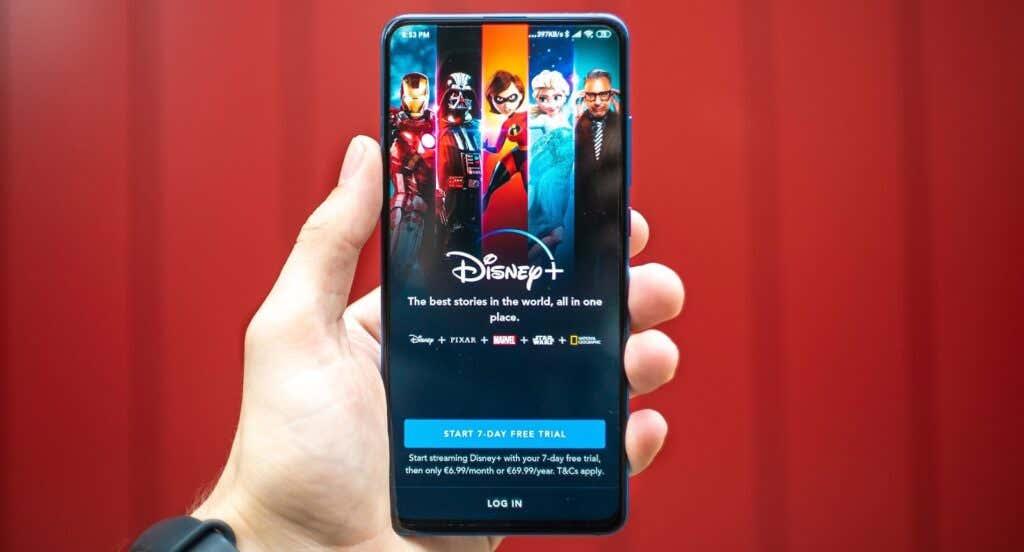
Ако получавате „Код на грешка 83“ в приложението Disney Plus, отидете в Apple App Store или Google Play Store и актуализирайте приложението. Ако е актуално, премахнете приложението от вашето устройство и го инсталирайте от нулата.
6. Изчистете данните от приложението на Disney Plus
Повредените кеш данни могат да доведат до проблеми със свързването на устройства с Android. Ако получавате предупреждение „Код на грешка 83“ в приложението Disney+ за Android, изчистването на кеш данните на приложението може да разреши проблема.
- Натиснете дълго иконата на приложението Disney Plus и докоснете Информация за приложението .
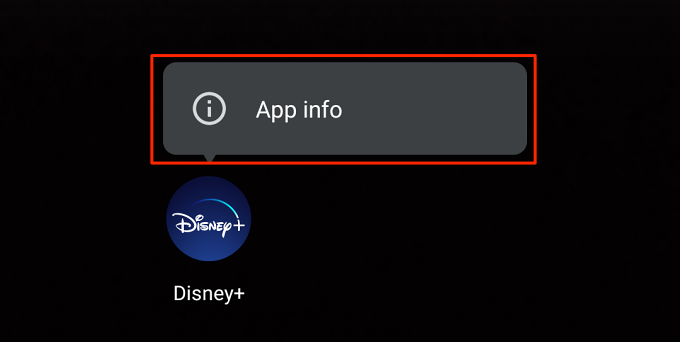
- Изберете Съхранение и кеш .
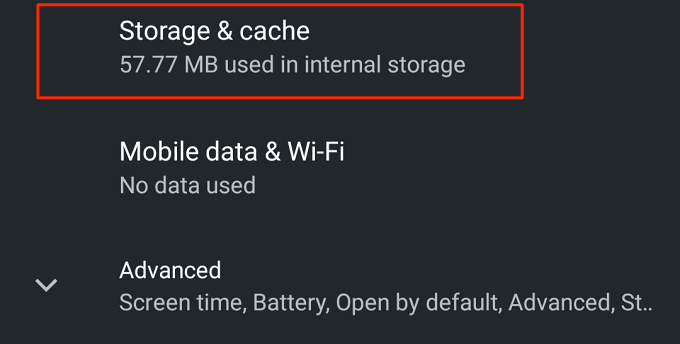
- Докоснете иконата Изчистване на кеша .
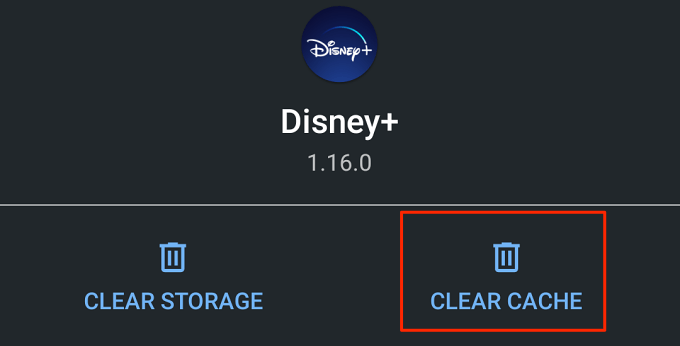
Disney Plus вече не трябва да показва кода за грешка, когато рестартирате приложението. Ако се случи, рестартирайте устройството си и проверете отново. Трябва да направите това и за немобилни устройства. Ако приложението Disney Plus на вашата конзола, смарт телевизор или декодери покаже тази грешка, включването на захранването на устройството(ата) може да разреши проблема.